WhatsApp: cómo leer copias de seguridad como si estuvieras en la app
Las copias de seguridad de WhatsApp se generan con un formato muy diferente al que estamos acostumbrados a ver con la app en uso.
- ¿Posees un Smart TV de Samsung, LG o Sony? Así puedes ver más de 50 canales gratuitos
- ¿Qué es Rakuten TV y cómo instalarla en tu Smart TV para ver miles de películas y series gratis?
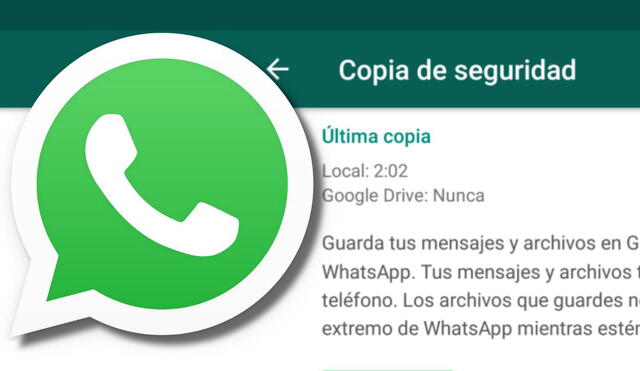
WhatsApp, la aplicación de mensajería más usada del mundo, cuenta con una interfaz muy característica que ya es conocida por millones de personas en el mundo. La misma no difiere mucho entre su versión de Android y iPhone, y consiste en burbujas o globos de conversación de colores. Lamentablemente, cuando hacemos una copia de seguridad, estamos forzados a ver los chats de una forma muy diferente, pero con este truco podrás observar todo diálogo registrado con el mismo estilo de la app.
Hay una razón por la que es necesario un truco para lograr esto: las copias de seguridad de WhatsApp no están destinadas a ser visualizadas por sí mismas. Su principal objetivo es servir de backup para cuando cambiamos de teléfono.
PUEDES VER WhatsApp: el truco para enviar mensajes con diferentes tipos de letra sin instalar apps desconocidas
De esa manera, cuando estamos configurando nuestra cuenta de WhatsApp en un equipo nuevo, podemos recurrir a una copia de seguridad para que la propia aplicación cargue todas nuestras conversaciones anteriores y podamos verlas como si se hubieran realizado en el nuevo teléfono.
Cómo ver las copias de seguridad de WhatsApp como en la app
Ahora bien, pese a que no es su principal objetivo, hay una manera de convertir los archivos de texto de las copias de seguridad en conversaciones muy cercanas visualmente a WhatsApp. Para ello, tendremos que recurrir a una herramienta externa. Solo sigue estos pasos:
- Ve a WhatsApp y busca la conversación que deseas ver
- Pulsa sobre los tres puntos de la esquina superior derecha
- Pulsa sobre Exportar chat
- Selecciona si deseas incluir archivos como fotos, videos, stickers, audios, etc.
- Envía el archivo resultante a algún lugar de tu PC o una carpeta de Google Drive
- Descarga el archivo en tu PC
- Abre algún navegador (Google Chrome, Edge, Firefox, etc).
- Ve a Chat Viewer con este enlace: https://overbits.herokuapp.com/chatviewer/
- Pulsa en seleccionar archivo y busca el archivo que guardaste
- Asigna un nombre a cada participante y listo, ahora podrás ver tu conversación como si se tratara de WhatsApp.
Los artículos firmados por La República son redactados por nuestro equipo de periodistas. Estas publicaciones son revisadas por nuestros editores para asegurar que cada contenido cumpla con nuestra línea editorial y sea relevante para nuestras audiencias.
